在Word中插入Excel表格是一项非常实用的功能,它允许用户将复杂的数据和分析直接嵌入到文档中,以下是详细的步骤指南:
1、打开Word文档:打开你需要编辑的Word文档。
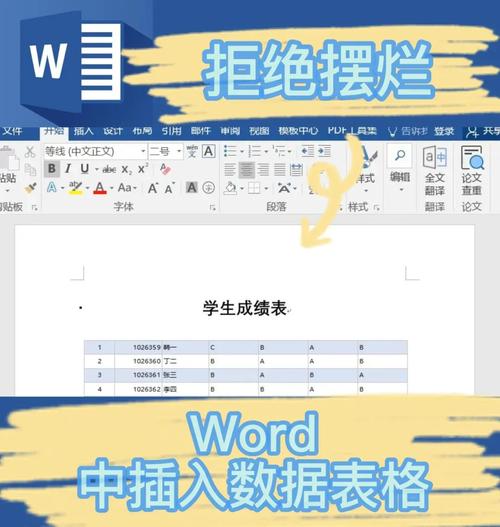
2、定位插入点:点击文档中你想要插入Excel表格的位置。
3、插入对象:点击“插入”选项卡,然后选择“对象”。
4、选择Excel工作表:在弹出的对话框中,选择“由文件创建”,然后浏览并选择你的Excel文件,如果你想要插入一个新的Excel工作表,可以选择“新建”。
5、调整设置:如果你选择了“由文件创建”,你可以勾选“链接到文件”和“显示为图标”来控制Excel表格在Word中的显示方式,如果选择“新建”,你可以直接编辑Excel表格。
6、完成插入:点击“确定”,Excel表格就会出现在Word文档中。
7、编辑表格:双击表格可以进入编辑模式,这时你可以使用Excel的工具来编辑数据。
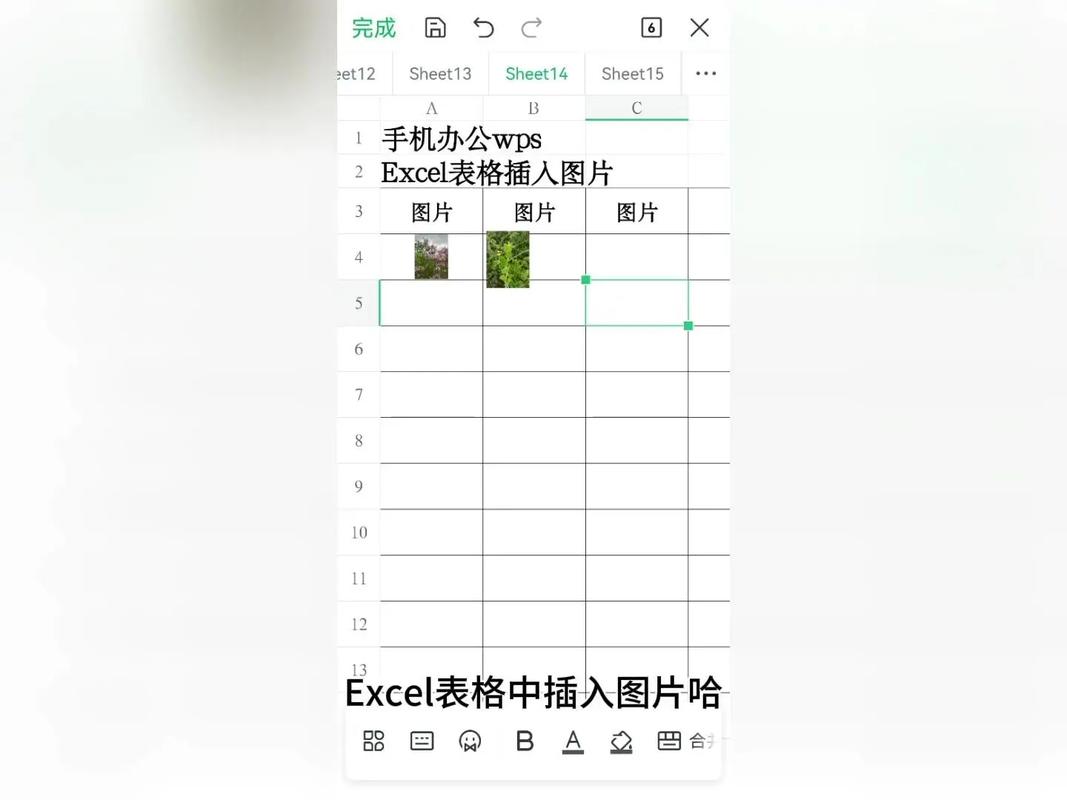
8、返回Word:完成编辑后,点击表格以外的区域即可返回Word编辑模式。
通过以上步骤,你可以轻松地将Excel表格插入到Word文档中,并且可以根据需要进行调整和编辑。
相关问答FAQs:
Q1: 如何在Word中插入Excel表格并保持数据同步?
A1: 在插入Excel表格时,勾选“链接到文件”选项,这样当Excel文件中的数据发生变化时,Word中的表格也会相应更新。
Q2: 是否可以在Word中直接创建新的Excel表格?
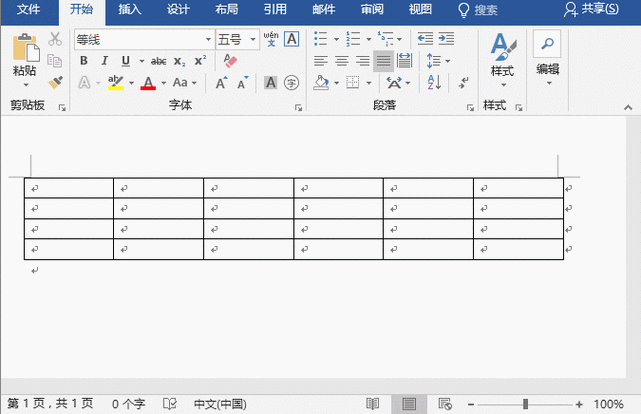
A2: 是的,在插入对象时选择“新建”,你可以直接在Word中创建一个新的Excel工作表并进行编辑。
各位小伙伴们,我刚刚为大家分享了有关在word中怎么插入excel表格的知识,希望对你们有所帮助。如果您还有其他相关问题需要解决,欢迎随时提出哦!
内容摘自:https://news.huochengrm.cn/cygs/16583.html
